Ändern Sie die Region der Apple-ID mit 3 effektiven Lösungen [Aktualisiert]
Wenn Sie sich auf eine digitale Reise begeben, müssen Sie sich oft an neue Einstellungen anpassen, und die Änderung Ihres Apple-ID-Landes kann ein wichtiger Aspekt dieses Prozesses sein. Egal, ob Sie umgezogen sind oder auf regionsspezifische Inhalte zugreifen möchten, ist es wichtig zu wissen, wie Sie Ihr Apple-ID-Land problemlos ändern können. Dieser Artikel befasst sich mit der Schritt-für-Schritt-Anleitung und untersucht die Feinheiten der Änderung Ihres Apple-ID-Landes. Entdecken Sie die Details, vermeiden Sie potenzielle Fallstricke und erschließen Sie sich eine Welt personalisierter digitaler Erlebnisse, während wir uns durch die Apple-ID-Land ändern Verfahren.

In diesem Artikel:
Teil 1. Bevor Sie das Land Ihrer Apple-ID ändern
Bitte stellen Sie sicher, dass Sie die folgenden Vorbereitungen getroffen haben, bevor Sie die Region Ihrer Apple-ID ändern, sonst schlägt der Änderungsvorgang fehl.

Seien Sie außerdem vorsichtig, wenn Sie das Land Ihrer Apple-ID ändern. Ändern Sie das Land Ihrer Apple-ID nicht willkürlich oder häufig, da dies zu einer Sperrung und Inaktivität Ihrer Apple-ID führen kann.
Teil 2. So ändern Sie das Land Ihrer Apple-ID
1. Apple-ID-Land auf iPhone/iPad ändern
Diese Methode bietet eine direkte und unkomplizierte Lösung. Sie können das gewünschte Ergebnis schnell erreichen, indem Sie die Länder-/Regionseinstellungen der Apple-ID Ihres iPhone oder iPad direkt auf Ihrem Gerät anpassen. Im Folgenden haben wir detaillierte Schritte beschrieben, die Sie durch den Prozess führen und einen reibungslosen Übergang zu Ihrem bevorzugten Land oder Ihrer bevorzugten Region gewährleisten.
Berühre das Einstellungen Symbol und wählen Sie dann den Namen Ihres Kontos aus. Wählen Sie als Nächstes Medien & Einkäufe. Tippen Sie auf Konto anzeigen, woraufhin Sie zur Anmeldung aufgefordert werden.

Navigieren Sie zu Land/Region und auswählen Land oder Region ändern. Wählen Sie Ihr neues Land und Ihre neue Region aus und tippen Sie anschließend zur Bestätigung auf.
Überprüfen Sie die Terms & amp; Bedingungenund tippen Sie auf Zustimmen in der oberen rechten Ecke. Tippen Sie abschließend auf Zustimmen erneut, um Ihre Auswahl zu bestätigen.

2. Ändern Sie das Apple-ID-Land auf dem Computer
Sie können Ihre Apple-ID-Adresse nicht nur auf Ihrem iPhone oder iPad ändern, sondern dies auch über Ihren Computer über iTunes tun. Nachfolgend finden Sie eine Übersicht der Schritte zum Ändern des Apple-ID-Landes auf Ihrem Computer.
Aktivieren Sie zunächst iTunes auf Ihrem Computer und starten Sie dann die Anwendung.
Navigieren Sie zum Anfang der Seite und suchen Sie die Konto Wählen Sie aus der angezeigten Dropdown-Liste Account Einstellungen.
Melden Sie sich mit Ihren Apple-ID-Anmeldeinformationen an und rufen Sie die Seite „Kontoinformationen“ auf. Klicken Sie auf Land oder Region ändern und wählen Sie aus den Optionen das gewünschte neue Land oder die neue Region aus.

Apple-ID-Region im Web ändern
Wenn Sie keine gültige Zahlung für die neue Region vorbereitet haben, können Sie Ihre Apple-ID-Region online ändern. Anders als im App Store können Sie die Kreditkarte auf „Keine“ setzen und die Apple-ID-Region ohne Zahlungsmethode erfolgreich ändern.
Besuchen Sie appleid.apple.com und melden Sie sich mit Ihrer Apple-ID an.
Klicken Persönliche Angaben auf der linken Seite und wählen Sie Land/Region.
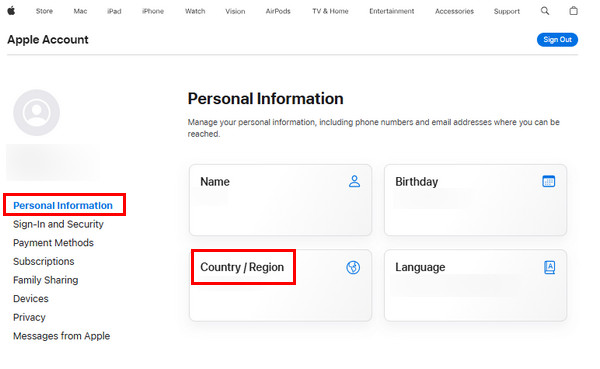
Klicken Sie auf das blaue Land oder Region ändern Link. Füllen Sie dann die Land/Region, Zahlungsarten, und LieferadresseKlicken Sie abschließend auf Aktualisieren.
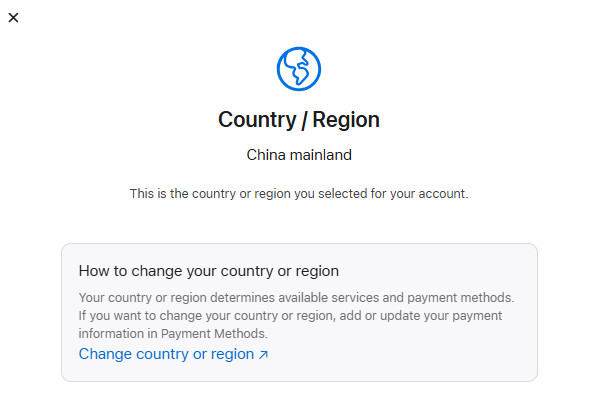
Vielleicht möchten Sie Folgendes wissen:
Teil 3. Alternative Methode zum sicheren Ändern der Apple-ID
Wie bereits erwähnt, besteht beim Ändern der Apple-ID-Region das Risiko einer Sperrung. Wenn Sie also nicht wirklich oder nur vorübergehend in eine neue Region umziehen, können Sie Ihre Apple-ID entfernen und sich mit einer neuen Apple-ID aus der neuen Region anmelden. Und imyPass iPassGo bietet nahtlose Funktionen zum Entfernen der Apple-ID von einem iPhone ohne Passcode.
Egal, ob Sie Ihr Apple-ID-Passwort vergessen haben, Ihr iPhone auf die Werkseinstellungen zurücksetzen müssen oder mit einer deaktivierten Apple-ID konfrontiert sind – dieses Tool behebt diese Probleme mühelos. Besonders nützlich beim Verkauf oder Verschenken Ihres Geräts: iPassGo sorgt für die Sicherheit Ihrer persönlichen Daten. Seine Zuverlässigkeit ist unübertroffen und macht es zur ersten Wahl für die mühelose Entfernung der Apple-ID, selbst wenn es sich um das Konto einer anderen Person handelt. Sie können die Software auf einem Windows- oder Mac-Computer speichern.

Über 4.000.000 Downloads
Entfernt die Apple-ID auf allen iOS-Versionen, einschließlich dem neuesten iOS 26.
Umgehen Sie die Apple-ID anderer iOS-Geräte wie iPad und iPod.
Es kann die Bildschirmzeit, das iTunes-Backup und mehr entsperren.
Sicher und gefährdet nicht andere Passwörter.
FAQs.
-
Warum kann ich das Land meiner Apple-ID nicht ändern?
Apple schränkt Länderänderungen ein, wenn Sie aktive Abonnements oder ausstehende Beträge haben oder Ihre Apple-ID mit der Familienfreigabe verknüpft ist. Beheben Sie diese Probleme, indem Sie Abonnements kündigen, Zahlungen begleichen oder die Familienfreigabe verlassen.
-
Gibt es eine Begrenzung für die Änderung des Landes der Apple-ID?
Ja, Apple erlaubt die Änderung des Landes Ihrer Apple-ID alle 90 Tage. Häufige Änderungen können eingeschränkt sein, um Missbrauch zu verhindern.
-
Wie lange dauert es, das Land der Apple-ID zu ändern?
Der Vorgang ist normalerweise schnell und bietet sofortigen Zugriff auf regionsspezifische Inhalte. In bestimmten Fällen können jedoch zusätzliche Überprüfungen erforderlich sein, wodurch sich der Vorgang auf maximal 24 Stunden verlängern kann. Diese Schutzmaßnahmen gewährleisten die Sicherheit Ihres Kontos und tragen zu einem reibungslosen Übergang bei.
Fazit
Das Ändern der Region Ihrer Apple-ID bietet Flexibilität und Zugriff auf regionsspezifische Inhalte. Unabhängig davon, ob Sie sich für die mobile oder Desktop-Methode über iTunes entscheiden, gewährleistet der unkomplizierte Vorgang einen nahtlosen Übergang zu Ihrer bevorzugten Region. Wenn Sie die beschriebenen Schritte befolgen und die entsprechenden Tools verwenden, können Sie problemlos Apple-ID-Region ändern um neue Funktionen freizuschalten und ein maßgeschneidertes Erlebnis zu genießen. Entdecken Sie die Vielseitigkeit Ihres Apple-Geräts, indem Sie die Möglichkeiten erkunden, die sich durch die Änderung Ihrer Apple-ID-Region ergeben.
Heiße Lösungen
-
iOS entsperren
- Überprüfung der kostenlosen iCloud-Entsperrdienste
- Umgehen Sie die iCloud-Aktivierung mit IMEI
- Mosyle MDM von iPhone und iPad entfernen
- Entfernen Sie support.apple.com/iphone/passcode
- Überprüfung des Checkra1n iCloud Bypass
- Umgehen Sie den Passcode für den iPhone-Sperrbildschirm
- So jailbreaken Sie das iPhone
- iPhone ohne Computer entsperren
- Auf den Besitzer gesperrtes iPhone umgehen
- iPhone ohne Apple-ID-Passwort auf Werkseinstellungen zurücksetzen
-
iOS-Tipps
-
Android entsperren
- So erkennen Sie, ob Ihr Telefon entsperrt ist
- Entsperren Sie den Samsung-Telefonbildschirm ohne Passwort
- Mustersperre auf Android-Gerät entsperren
- Überprüfung der Direktfreischaltungen
- So entsperren Sie das OnePlus-Telefon
- OEM entsperren und ausgegraute OEM-Entsperrung beheben
- So entsperren Sie ein Sprint-Telefon
-
Windows-Passwort

